Dung lượng trên smartphone và tablet rất dễ đầy, đặc biệt là khi bạn đã sử dụng thiết bị trong một thời gian dài. Dưới đây là một số cách giúp bạn giải phóng dung lượng trên thiết bị Android.
Không phải ai cũng có điều kiện mua một thiết bị Android có dung lượng 128GB hoặc 256GB. Nếu bạn không lưu trữ dữ liệu trên các dịch vụ đám mây, dung lượng trong máy rất dễ cạn kiệt.
Tự động giải phóng dung lượng lưu trữ bằng Samsung Storage Booster
Sử dụng Storage Booster thực sự dễ dàng. Làm theo các bước sau:
1. Đi tới Settings > Battery and device care.
2. Nhấn vào menu ba chấm, chọn Storage booster và nhấn FREE UP. Thao tác này sẽ thực hiện 3 việc: xóa các hình ảnh trùng lặp (nếu bạn có), nén các ứng dụng hiếm khi được sử dụng và xóa những file APK đã lưu.
Bạn cũng có thể bỏ chọn danh mục mà bạn không muốn bị ảnh hưởng hoặc vào bên trong một danh mục và chọn từng mục để xóa hoặc nén.
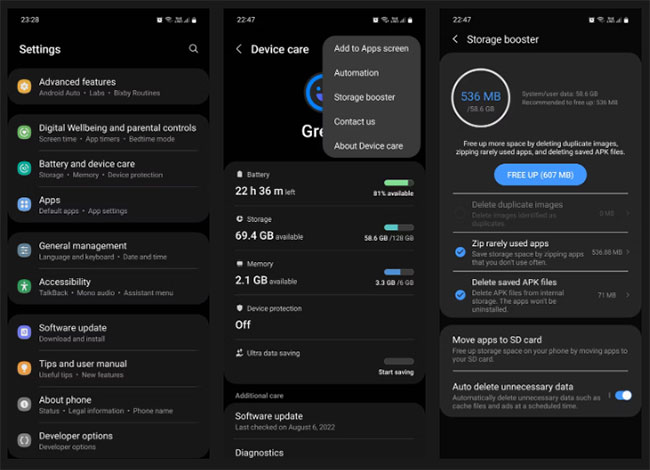
Bạn cũng có thể sử dụng Storage Booster để di chuyển một số ứng dụng của mình sang thẻ SD nhằm tạo thêm dung lượng cho bộ nhớ trong. Nhấn vào Move apps to SD card và chọn ứng dụng bạn muốn di chuyển. Nhấn Confirm để tiếp tục.
Lưu ý rằng tính năng này không có trên điện thoại Samsung không có khe cắm thẻ SD. Ngay cả khi điện thoại của bạn có, việc chuyển ứng dụng sang thẻ SD đôi khi có thể dẫn đến mất dữ liệu. Vì vậy, trước khi tiếp tục, hãy tạo một bản sao lưu của mọi thứ quan trọng được lưu trữ trong ứng dụng bạn đang di chuyển.
Nếu bạn đang di chuyển một game, hãy xem liệu có tùy chọn trong game đó hay không, đăng nhập vào tài khoản Google hoặc Facebook để sao lưu tiến trình của bạn. Có quá nhiều câu chuyện về những người mất tất cả tiến trình game của họ theo cách này và phải bắt đầu lại từ đầu.
Cuối cùng, bạn có thể sử dụng Storage Booster để tự động xóa các file bộ nhớ cache, các thư mục trống và dữ liệu quảng cáo được lưu trữ trong điện thoại của mình tại một thời điểm đã lên lịch. Bật Auto delete unnecessary data và nhấn vào cùng một menu để đặt tần suất bạn muốn thực hiện việc này; chọn Daily at midnight, Weekly, Every 15 days hoặc Monthly. Bạn cũng có thể nhận được thông báo khi quá trình xóa diễn ra.
Có một vài phàn nàn từ người dùng Samsung rằng Storage Booster đôi khi tự động xóa dữ liệu ứng dụng nên xóa. Đó là lý do tại sao, nếu điều tương tự bắt đầu xảy ra với bạn, tốt nhất bạn nên tắt tính năng tự động xóa.
Dọn dẹp bộ nhớ theo cách thủ công
Nếu bạn vẫn không có đủ bộ nhớ trong sau khi sử dụng Storage Booster, hãy cân nhắc việc dọn dẹp thủ công. Để xóa thủ công bộ nhớ trên điện thoại Samsung, hãy đi tới Settings > Battery and device care > Storage.
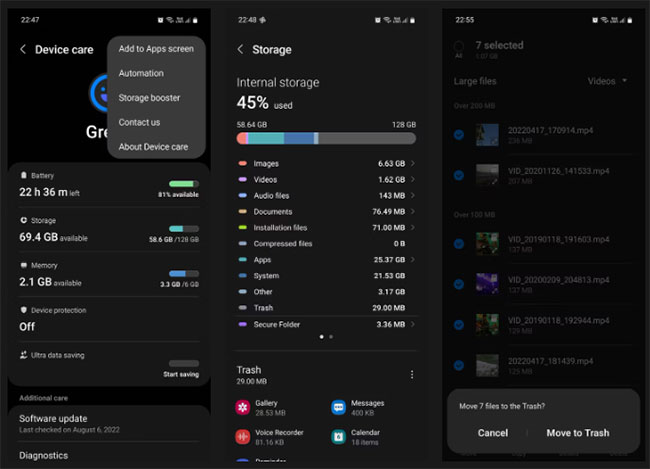
Tại đây, bạn sẽ có thể xem chính xác lượng bộ nhớ đang bị chiếm dụng bởi loại file và ứng dụng nào. Trái ngược với những gì một số người thường tin tưởng, hệ thống chỉ chiếm một tỷ lệ khá nhỏ trong tổng bộ nhớ trong.
Các ứng dụng thường là những ứng dụng chiếm nhiều dung lượng nhất, vì vậy việc loại bỏ những ứng dụng bạn không cần nữa có thể nhanh chóng khôi phục lại bộ nhớ đã mất. Nhưng trước khi thực hiện, hãy nhớ sao lưu mọi dữ liệu quan trọng mà chúng có thể chứa trước khi bạn xóa các ứng dụng này khỏi điện thoại của mình.
Đảm bảo cũng xem qua hình ảnh, video, tài liệu, ghi chú thoại và các bài hát cũ mà bạn không còn nghe và xóa nhiều nhất có thể.
Dùng công cụ của bên thứ ba
Nếu các công cụ tích hợp sẵn vẫn không đủ dùng, bạn có thêm lựa chọn khác. Đó là cài đặt các công cụ từ Google Play Store. Files by Google là một ứng dụng cực kì hữu ích giúp cho điện thoại của bạn luôn gọn gàng.
Một số điện thoại Android được cài đặt sẵn Files by Google, tuy nhiên nếu không có, bạn có thể dễ dàng tải xuống từ Play Store. Ứng dụng này là một công cụ hữu ích, gợi ý những gì bạn nên xóa trên điện thoại, giúp bạn không phải xóa thủ công từng phần.
 Công nghệ
Công nghệ  AI
AI  Windows
Windows  iPhone
iPhone  Android
Android  Học IT
Học IT  Download
Download  Tiện ích
Tiện ích  Khoa học
Khoa học  Game
Game  Làng CN
Làng CN  Ứng dụng
Ứng dụng 

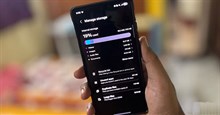



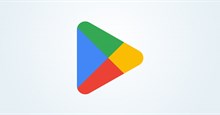












 Linux
Linux  Đồng hồ thông minh
Đồng hồ thông minh  macOS
macOS  Chụp ảnh - Quay phim
Chụp ảnh - Quay phim  Thủ thuật SEO
Thủ thuật SEO  Phần cứng
Phần cứng  Kiến thức cơ bản
Kiến thức cơ bản  Lập trình
Lập trình  Dịch vụ công trực tuyến
Dịch vụ công trực tuyến  Dịch vụ nhà mạng
Dịch vụ nhà mạng  Quiz công nghệ
Quiz công nghệ  Microsoft Word 2016
Microsoft Word 2016  Microsoft Word 2013
Microsoft Word 2013  Microsoft Word 2007
Microsoft Word 2007  Microsoft Excel 2019
Microsoft Excel 2019  Microsoft Excel 2016
Microsoft Excel 2016  Microsoft PowerPoint 2019
Microsoft PowerPoint 2019  Google Sheets
Google Sheets  Học Photoshop
Học Photoshop  Lập trình Scratch
Lập trình Scratch  Bootstrap
Bootstrap  Năng suất
Năng suất  Game - Trò chơi
Game - Trò chơi  Hệ thống
Hệ thống  Thiết kế & Đồ họa
Thiết kế & Đồ họa  Internet
Internet  Bảo mật, Antivirus
Bảo mật, Antivirus  Doanh nghiệp
Doanh nghiệp  Ảnh & Video
Ảnh & Video  Giải trí & Âm nhạc
Giải trí & Âm nhạc  Mạng xã hội
Mạng xã hội  Lập trình
Lập trình  Giáo dục - Học tập
Giáo dục - Học tập  Lối sống
Lối sống  Tài chính & Mua sắm
Tài chính & Mua sắm  AI Trí tuệ nhân tạo
AI Trí tuệ nhân tạo  ChatGPT
ChatGPT  Gemini
Gemini  Điện máy
Điện máy  Tivi
Tivi  Tủ lạnh
Tủ lạnh  Điều hòa
Điều hòa  Máy giặt
Máy giặt  Cuộc sống
Cuộc sống  TOP
TOP  Kỹ năng
Kỹ năng  Món ngon mỗi ngày
Món ngon mỗi ngày  Nuôi dạy con
Nuôi dạy con  Mẹo vặt
Mẹo vặt  Phim ảnh, Truyện
Phim ảnh, Truyện  Làm đẹp
Làm đẹp  DIY - Handmade
DIY - Handmade  Du lịch
Du lịch  Quà tặng
Quà tặng  Giải trí
Giải trí  Là gì?
Là gì?  Nhà đẹp
Nhà đẹp  Giáng sinh - Noel
Giáng sinh - Noel  Hướng dẫn
Hướng dẫn  Ô tô, Xe máy
Ô tô, Xe máy  Tấn công mạng
Tấn công mạng  Chuyện công nghệ
Chuyện công nghệ  Công nghệ mới
Công nghệ mới  Trí tuệ Thiên tài
Trí tuệ Thiên tài